Windows 11: Bildwiederholrate anpassen - So geht's
Viele Monitore bieten mehr als die standardmäßigen 60 Hertz als Bildwiederholrate für flüssigere Wiedergabe. Wie Sie die Refresh-Rate unter Windows 11 anpassen können, erfahren Sie hier.

Gerade im Gaming-Bereich sind Monitore mit einer hohen Bildwiederholrate wichtig. Displays mit 120, 144 oder gar 240 Hertz sorgen für ein deutlich flüssigeres Spielerlebnis und ruckelfreiere Wiedergabe von Medien als Bildschirme mit herkömmlichen 60 Hertz. Standardmäßig ist allerdings genau die...
Gerade im Gaming-Bereich sind Monitore mit einer hohen Bildwiederholrate wichtig. Displays mit 120, 144 oder gar 240 Hertz sorgen für ein deutlich flüssigeres Spielerlebnis und ruckelfreiere Wiedergabe von Medien als Bildschirme mit herkömmlichen 60 Hertz.
Standardmäßig ist allerdings genau diese Zahl in Windows eingestellt - wie Sie die Bildwiederholrate Ihres Monitors in Windows 11 ändern können, zeigen wir Ihnen im folgenden Ratgeber.
Windows 11: So ändern Sie die Bildwiederholfrequenz Ihres Displays
Alle systemrelevanten Einstellungen in Windows 11 finden Sie in der gleichnamigen App, die Sie wahlweise via Startmenü oder dem Tastenkürzel [Win] + [I] aufrufen können. Gleich der erste Menüpunkt "Anzeige" führt Sie zur richtigen Rubrik.
In dieser Kategorie finden Sie neben den Einstellmöglichkeiten zur Bildschirmauflösung oder HDR auch die Option "Erweiterte Anzeige". Hier können Sie neben den konkreten Informationen zu Ihrem Display wie die Bittiefe oder den Helligkeitswert auch die Wahl der Aktualisierungsrate am unteren Rand des Fensters.
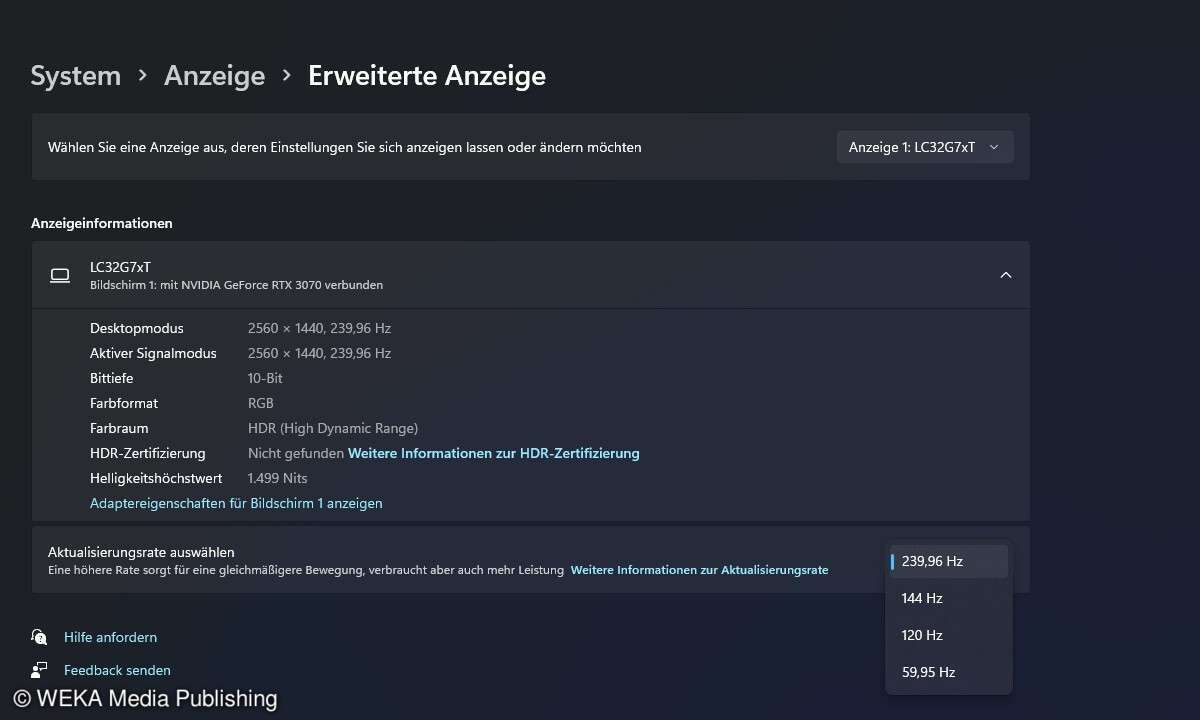
Über diesen Menüpunkt können Sie namensgetreu einstellen, welche Bildwiederholrate Ihr Monitor wiedergeben soll. Im Dropdown-Menü werden hier nur Optionen angezeigt, die Ihr Display auch tatsächlich unterstützt. Nach der entsprechenden Auswahl gibt Ihnen Windows fünfzehn Sekunden Zeit, um die Wahl der Bildwiederholfrequenz zu bestätigen - diese Funktion soll sichern, dass der Nutzer nach Ändern der Display-Einstellungen auch tatsächlich eine funktionsfähige Anzeige hat.
Ist die neue Frequenz nach Ablauf dieser Zeitspanne nicht bestätigt worden, kehrt Windows automatisch zu den ursprünglichen Einstellungen zurück.
Windows 11: Bildwiederholrate einstellen - Schritt für Schritt
- Windows-Einstellungen über das Startmenü oder mit der Tastenkombination [Win] + [I] öffnen.
- Klicken Sie auf den Menüpunkt "Anzeige".
- Wählen Sie die Option "Erweiterte Anzeige" aus.
- Klicken Sie nun auf "Aktualisierungsrate auswählen" und entscheiden Sie sich für die gewünschte Wiederholungsrate.









